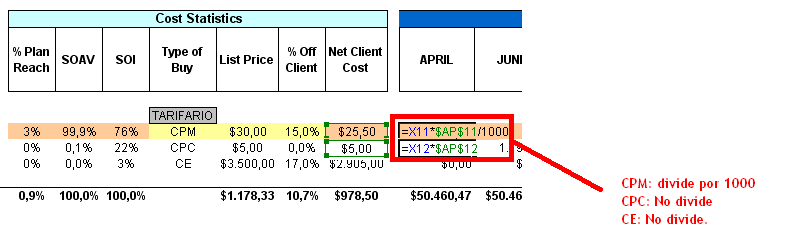Introducción
Es un elemento OPCIONAL, pero es altamente recomendable su utilización, ya que permite tener precargadas tanto las Tarifas Brutas Generales de los Medios, como las Tarifas Negociadas con cada Cliente.
Existen 2 tipos de tarifarios distintos:
•Las tarifas publicadas por el medio (para el sistema Tarifario Impreso) que aplican a todos los clientes que "NO" tengan un tarifario propio para el medio/proveedor correspondiente.
•Aquellos que son específicos para un cliente y solo se aplicarán a este.
Requisitos Previos
Se deben crear los siguientes Maestros: 1.Medio: se debe crear y asignar el tipo de medio correspondiente, para poder planificar en dicho medio. 2.Tipos de Publicación: necesarios para el Tipo de Medio. Sirven para identificar los distintos servicios que se pueden cobrar Ej: Tanda, PNT o, en el caso de Vía pública, Contratación de espacios, impuestos, iluminación etc. 3.Programas / Ubicaciones: se pueden crear manualmente o importar del proveedor de rating. |
Como se crea un tarifario
La creación de tarifarios es opcional, sugerimos su uso para los Tipos de Medios Televisión y Radio. Para comenzar definimos el criterio a utilizar: •Por Tipo de medio: permite crear para todos los medios un tarifario vacío, el cual se puede consultar y ajustar luego (no se utiliza). •Por medio: permite definir si la tarifa es para un cliente o es para todos los clientes. Detallamos el proceso en pasos: 1.Los tarifarios son por medio. Permite incorporar la tarifa que el medio informa como tarifa general, esta se usa como referencia para definir un tarifario particular en cada cliente, incorporando descuentos sobre la tarifa de referencia. 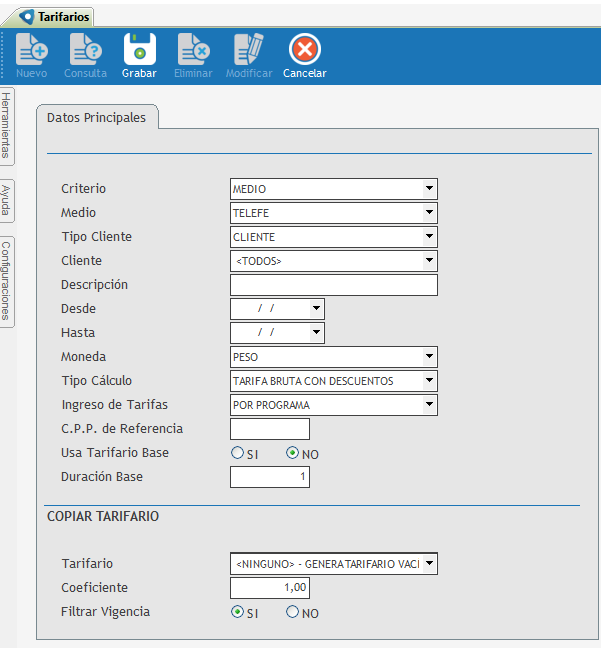 2.Para este caso, primero, mostraremos el tarifario para todos los clientes. 3.En el campo "descripción" debemos ingresar un texto corto que nos permita identificar al tarifario que se esta creando. 4.Debemos definir la fecha de validez del contrato con una fecha de inicio y fin, y la moneda. a.El sistema permite no incorporar la fecha de vencimiento, esto hace que el tarifario siempre este activo. b.Se sugiere definir una fecha de fin y que sirva como control, dado que si alguien desea planificar fuera del rango de fechas no va a tener tarifas. 5.Definir el tipo de cálculo para el tipo de medio seleccionado: ▪Tarifa Plana: la tarifa se ingresa directamente, el cálculo del costo del aviso es tarifa x medida x cantidad de avisos o tarifa x medida estándar x cantidad de avisos. APLICA A TODOS LOS TIPOS DE MEDIO. •Televisión o Radio. oC.P.P. (costo por punto): la tarifa es el costo de 1 punto de rating, el plan deberá tener un Book o Rankeo asociado, y los programas seleccionados deberán tener el rating cargado en estos. El costo del aviso es la tarifa por los puntos de rating del ítem. oC.P.M. (costo por mil). oC.P.P. Garantizado (Costo por Punto Garantizado). •Internet: o C.P.C. (Costo por click). oC.P.M. (Costo por Mil "Visitas"). oC.P.A. (Costo por acción). 6.Las tarifas pueden ser ingresadas por programa o por franja. Cuando se utiliza franjas el sistema habilita una nueva selección para determinar qué configuración de franja horaria será seleccionada para el ingreso de valores. 7.Usa Tarifario Base: se utiliza para generar los tarifarios particulares de cada cliente donde se le adicionarán los descuentos, sin permitir que se modifique la tarifa base y, si la misma se modifica, actualiza la tarifa de los tarifarios particulares. oSi: la aplicación muestra una lista desplegable con los tarifarios existentes. Y, además, adiciona un nuevo campo correspondiente al coeficiente, el cual por defecto se muestra 1 y puede ser modificado para que al generar el tarifario, las tarifas sean incrementadas en función al coeficiente ingresado. o No: automáticamente crea un nuevo tarifario vacío. 8.Copiar Tarifarios: permite generar un nuevo tarifario, copiado de uno ya existente. •Tarifario : el combo búsqueda trae todos los tarifarios existentes. Permite realizar una selección. •Coeficiente: el valor por defecto es 1, se utiliza cuando la tarifa no es proporcional a la duración. •Filtrar Vigencia: la opción permite elegir si se podrá filtrar la vigencia del tarifario seleccionado o no. 9.Una vez completados los campos podemos grabar el encabezado del tarifario.
|
En la consulta del encabezado, sobre la solapa de herramientas, está la opción de editar el tarifario seleccionado:
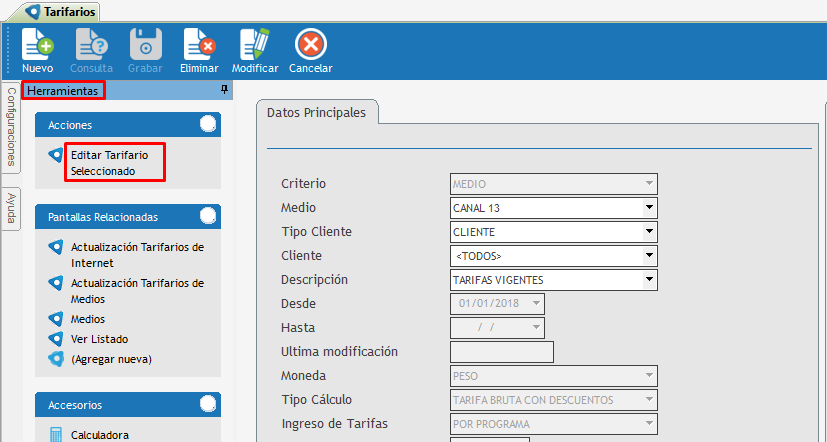
En esta nueva ventana se podrá incorporar la tarifa y debemos definir para qué Tipos de publicación: Tanda o PNT. Generalmente, tienen una tarifa diferente.
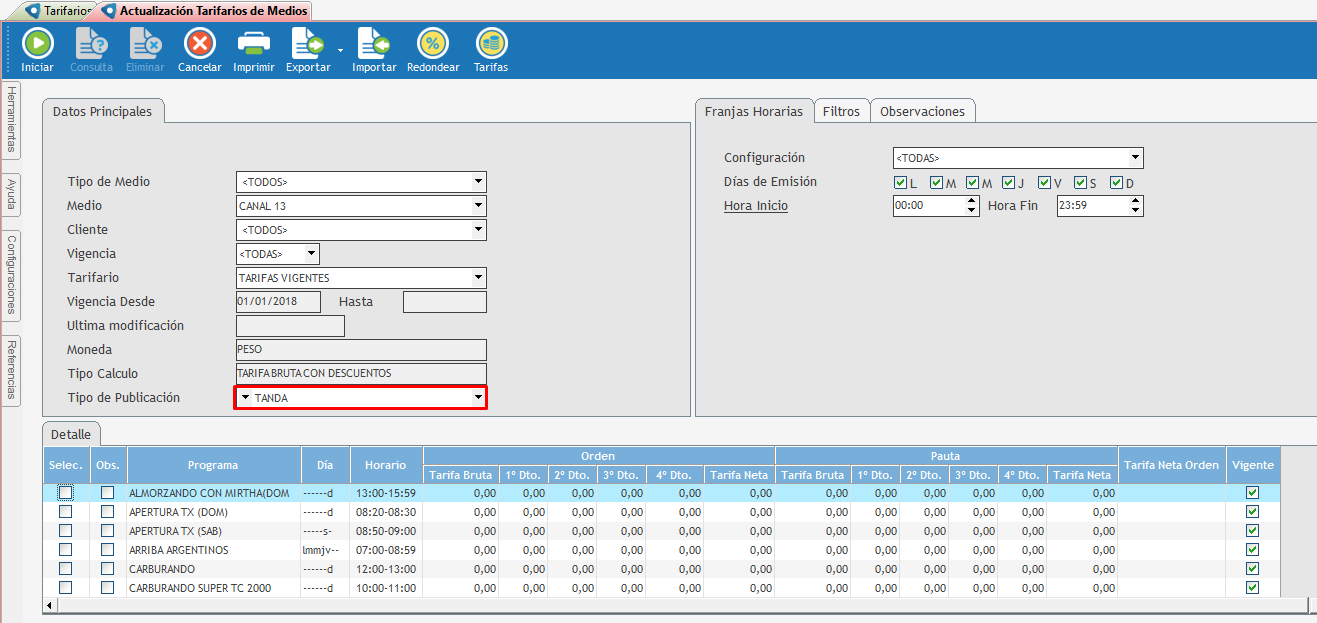 •Adicionalmente, el sistema brinda una sección de filtro donde se puede buscar: por días de emisión, horario de salida, tipo de programa, genero y vigencia. 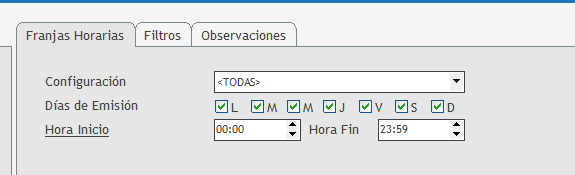
•Con los programas o franjas horarias que cumplan con lo solicitado, permite incorporar, en forma masiva, una tarifa o descuento. 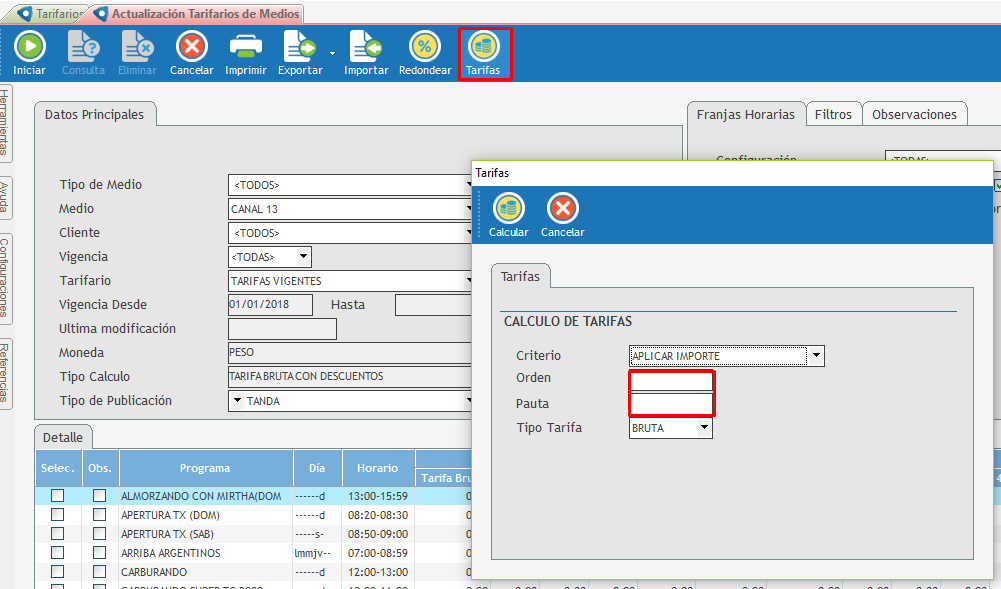
•En el caso de los descuentos se pueden detallar los cuatro descuentos, tanto de la pauta como los de la orden.
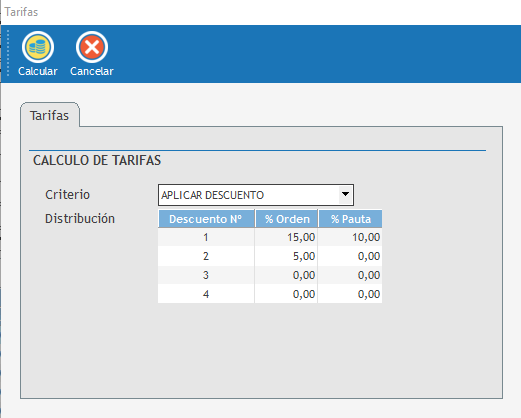 •Por último, al presionar el botón Calcular, aplica la tarifa o el descuento a todos los programas o bloques horarios seleccionados. |
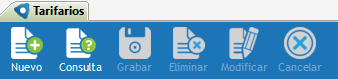 Consulta: el botón limpia la pantalla y pasa al modo Consulta. Para poder hacer la consulta, el cursor, se posiciona sobre el campo "Medio". Grabar: este botón se habilita luego de haber presionado los botones "Nuevo" o "Modificar". Permite grabar el nuevo registro o la modificación efectuada al registro que se consultó. Modificar: este botón se habilita cuando la opción se encuentra en modo "Consulta" (se consultó un registro), habilita los campos de la pantalla / grillas que sean modificables (por ejemplo, los códigos identificatorios del registro no lo son). Eliminar: este botón se habilita cuando se está en modo Consulta. El sistema puede eliminar los tarifarios que no fueron utilizados. Cancelar: permite cancelar la acción que se está efectuando en ese instante. |
Configuraciones adicionales
Importante: Se habilitó una configuración especial Tarifas de Internet por Formato y Medida, cuando esté habilitada se mostrará en la pantalla de Actualización de Tarifarios de Digital una nueva selección desplegable de “Medida”, que depende del Formato.
Generación de Tarifarios por Tipo de Publicación: Al crear un Tarifario, se solicita que se defina la forma de cálculo que vamos a utilizar en el Plan de Internet. Adicionalmente, se deberá definir una tarifa “Default” para cada MEDIO, UBICACIÓN y TIPO DE PUBLICACIÓN. 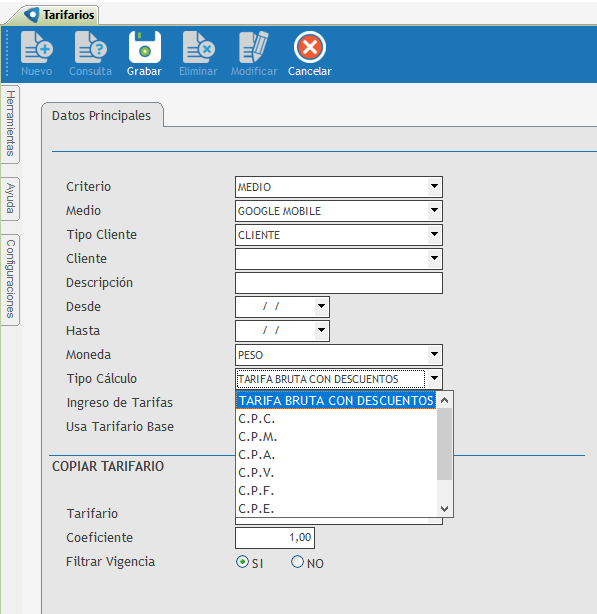
Los Tipos de Cálculo a utilizar pueden ser: •Tarifa Bruta con descuentos •C.P.C: Costo por click •C.P.V: Costo por miles de visitas •C.P.A: Costo por Acción Adicionalmente, cada agencia puede crear los tipos de cálculo que necesite dentro del maestro de Tipos de cálculo Internet.
El Tipo de Cálculo es el que identifica la forma de cálculo de las tarifas en cada ítem.
Desde la pantalla de Actualización de tarifas de programas, se podrá cargar el “Precio de venta/valor de Pauta” y el “% de descuento al Cliente” 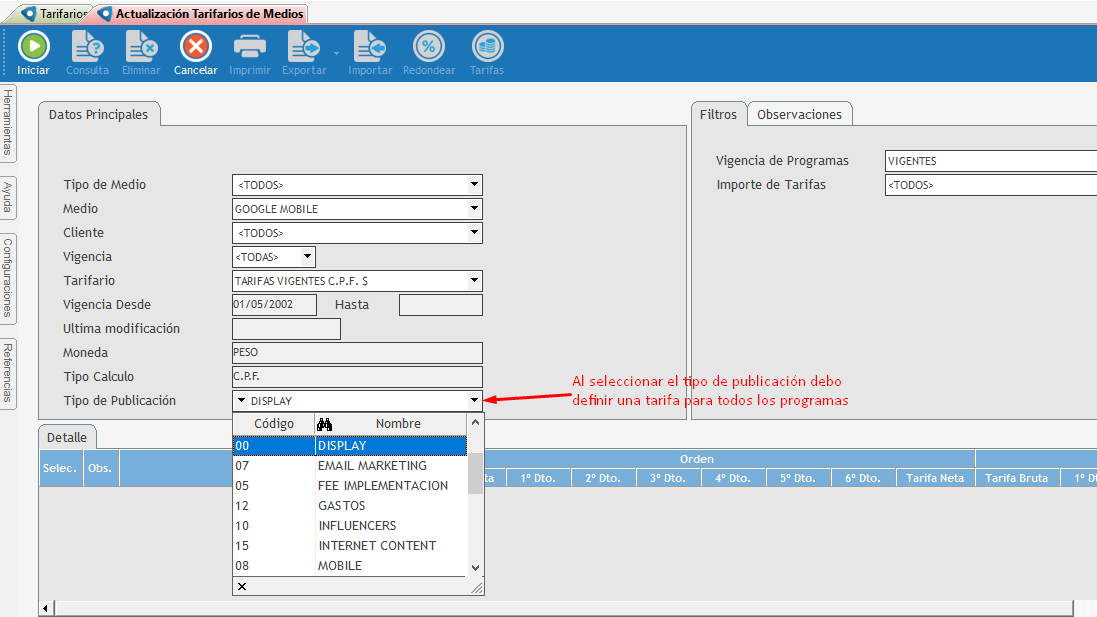 |
|
Guías de usuario
Copiar Tarifario de Medio para un cliente desde el Encabezado a partir de un tarifario existente
Generar Encabezado Tarifario de Medio de Tarifa Plana
Generar Encabezado Tarifario de Medio CPP
Enlaces de interés: